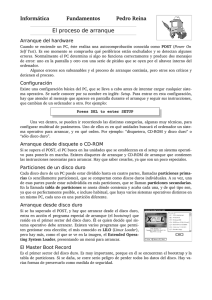Tp3-Formateo-Particiones
Anuncio
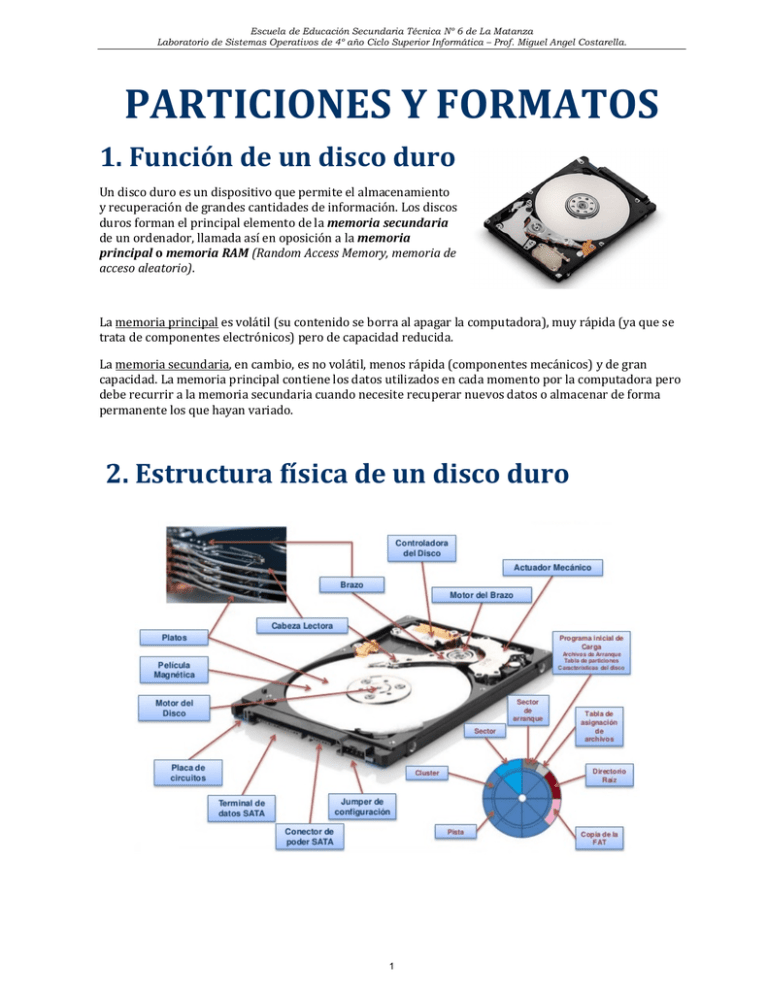
Escuela de Educación Secundaria Técnica Nº 6 de La Matanza Laboratorio de Sistemas Operativos de 4º año Ciclo Superior Informática – Prof. Miguel Angel Costarella. PARTICIONES Y FORMATOS 1. Función de un disco duro Un disco duro es un dispositivo que permite el almacenamiento y recuperación de grandes cantidades de información. Los discos duros forman el principal elemento de la memoria secundaria de un ordenador, llamada así en oposición a la memoria principal o memoria RAM (Random Access Memory, memoria de acceso aleatorio). La memoria principal es volátil (su contenido se borra al apagar la computadora), muy rápida (ya que se trata de componentes electrónicos) pero de capacidad reducida. La memoria secundaria, en cambio, es no volátil, menos rápida (componentes mecánicos) y de gran capacidad. La memoria principal contiene los datos utilizados en cada momento por la computadora pero debe recurrir a la memoria secundaria cuando necesite recuperar nuevos datos o almacenar de forma permanente los que hayan variado. 2. Estructura física de un disco duro 1 Escuela de Educación Secundaria Técnica Nº 6 de La Matanza Laboratorio de Sistemas Operativos de 4º año Ciclo Superior Informática – Prof. Miguel Angel Costarella. Elementos de un disco duro Un disco duro forma una caja herméticamente cerrada que contiene dos elementos no intercambiables: la unidad de lectura y escritura y el disco como tal. La unidad es un conjunto de componentes electrónicos y mecánicos que hacen posible el almacenamiento y recuperación de los datos en el disco. El disco es, en realidad, una pila de discos, llamados platos, que almacenan información magnéticamente. Cada uno de los platos tiene dos superficies magnéticas: la superior y la inferior. Estas superficies magnéticas están formadas por millones de pequeños elementos capaces de ser magnetizados positiva o negativamente. De esta manera, se representan los dos posibles valores que forman un bit de información (un cero o un uno). Ocho bits contiguos constituyen un byte (un carácter). Funcionamiento de una unidad de disco duro Veamos cuáles son los mecanismos que permiten a la unidad acceder a la totalidad de los datos almacenados en los platos. En primer lugar, cada superficie magnética tiene asignado uno de los cabezales de lectura/escritura de la unidad. Por tanto, habrá tantos cabezales como caras tenga el disco duro y, como cada plato tiene dos caras, este número equivale al doble de platos de la pila. El conjunto de cabezales se puede desplazar linealmente desde el exterior hasta el interior de la pila de platos mediante un brazo mecánico que los transporta. Por último, para que los cabezales tengan acceso a la totalidad de los datos, es necesario que la pila de discos gire. Este giro se realiza a velocidad constante y no cesa mientras esté encendida la computadora. Con las unidades de CD-ROM ocurre algo similar, sin embargo en este caso la velocidad de giro no es constante y depende de la distancia al centro del dato que se esté leyendo. Cabezas, cilindros y sectores Cada una de las dos superficies magnéticas de cada plato se denomina cara. El número total de caras de un disco duro coincide con su número de cabezas. Cada una de estas caras se divide en anillos concéntricos llamados pistas. En los discos duros se suele utilizar el término cilindro para referirse a la misma pista de todos los discos de la pila. Finalmente, cada pista se divide en sectores. Los sectores son las unidades mínimas de información que puede leer o escribir un disco duro. Cada sector almacena 512 bytes de información. El número total de sectores de un disco duro se puede calcular: nº sectores = nº caras * nº pistas/cara * nº sectores/pista. 2 Escuela de Educación Secundaria Técnica Nº 6 de La Matanza Laboratorio de Sistemas Operativos de 4º año Ciclo Superior Informática – Prof. Miguel Angel Costarella. Por ejemplo, el disco duro ST33221A de Seagate tiene las siguientes especificaciones: Cilindros = 6.253, cabezas = 16 y sectores = 63. Calcularemos el tamaño del disco. El cálculo que debemos realizar es el siguiente 6.253*16*63 = 6.303.024 sectores. Si cada sector almacena 512 bytes de información, la capacidad máxima de este disco duro será: 6.303.024 sectores * 512 bytes/sector = 3.227.148.228 bytes (3 GB) Las cabezas y cilindros comienzan a numerarse desde el cero y los sectores desde el uno. En consecuencia, el primer sector de un disco duro será el correspondiente a la cabeza 0, cilindro 0 y sector 1. 3. Estructura lógica de un disco duro La estructura lógica de un disco duro está formada por: El sector de arranque (Master Boot Record) Espacio particionado Espacio sin particionar El sector de arranque es el primer sector de todo disco duro (cabeza 0, cilindro 0, sector 1). En él se almacena la tabla de particiones y un pequeño programa master de inicialización, llamado también Master Boot. Este programa es el encargado de leer la tabla de particiones y ceder el control al sector de arranque de la partición activa. Si no existiese partición activa, mostraría un mensaje de error. El espacio particionado es el espacio del disco que ha sido asignado a alguna partición. El espacio no particionado es espacio no accesible del disco ya que todavía no ha sido asignado a ninguna partición. El caso más sencillo consiste en un sector de arranque que contenga una tabla de particiones con una sola partición, y que esta partición ocupe la totalidad del espacio restante del disco. En este caso, no existiría espacio sin particionar. 3 Escuela de Educación Secundaria Técnica Nº 6 de La Matanza Laboratorio de Sistemas Operativos de 4º año Ciclo Superior Informática – Prof. Miguel Angel Costarella. 4. Las particiones Cada disco duro constituye una unidad física distinta. Sin embargo, los sistemas operativos no trabajan con unidades físicas directamente sino con unidades lógicas. Dentro de una misma unidad física de disco duro puede haber varias unidades lógicas (particiones). Cada una de estas unidades lógicas constituye una partición del disco duro. Esto quiere decir que podemos dividir un disco duro en, por ejemplo, dos particiones (dos unidades lógicas dentro de una misma unidad física) y trabajar de la misma manera que si tuviésemos dos discos duros. Particiones y directorios (carpetas) Ambas estructuras permiten organizar datos dentro de un disco duro. Sin embargo, presentan importantes diferencias: 1ª) Las particiones son divisiones de tamaño fijo del disco duro; los directorios son divisiones de tamaño variable de la partición. 2ª) Las particiones ocupan un grupo de cilindros contiguos del disco duro (mayor seguridad); los directorios suelen tener su información desperdigada por toda la partición. 3ª) Cada partición del disco duro puede tener un sistema de archivos (Ver mas adelante) distinto; todos los directorios de la partición tienen el sistema de archivos de la partición. Como mínimo, es necesario crear una partición para cada disco duro. Esta partición puede contener la totalidad del espacio del disco duro o sólo una parte. Podemos mencionar dos razones principales para tener más de una partición en el disco rígido: 1. Razones organizativas. Considérese el caso de un ordenador que es compartido por dos usuarios y, con objeto de lograr una mejor organización y seguridad de sus datos deciden utilizar particiones separadas. 2. Instalación de más de un sistema operativo. Debido a que cada sistema operativo requiere (como norma general) una partición propia para trabajar, si queremos instalar dos sistemas operativos a la vez en el mismo disco duro (por ejemplo, Windows XP y Linux), será necesario particionar el disco. Particiones primarias y particiones lógicas Las particiones pueden ser de dos tipos: primarias o lógicas. Las particiones lógicas se definen dentro de una partición primaria especial denominada partición extendida. En un disco duro sólo pueden existir 4 particiones primarias. Es necesario que en la tabla de particiones figure una de ellas como partición activa. La partición activa es aquella a la que el programa de inicialización (Master Boot) cede el control al arrancar. El sistema operativo de la partición activa será el que se cargue al arrancar desde el disco duro. De todo lo anterior se pueden deducir varias conclusiones: Para que un disco duro sea utilizable debe tener al menos una partición primaria. Además para que un disco duro sea arrancable debe tener activada una de las particiones y un sistema operativo instalado en ella. Hemos visto antes que no es posible crear más de cuatro particiones primarias. Este límite, ciertamente pequeño, se logra subsanar mediante la creación de una partición extendida (como máximo una). Dentro de una partición extendida se pueden definir particiones lógicas sin límite. El espacio de la partición extendida puede estar ocupado en su totalidad por particiones lógicas o bien, tener espacio libre sin particionar. 4 Escuela de Educación Secundaria Técnica Nº 6 de La Matanza Laboratorio de Sistemas Operativos de 4º año Ciclo Superior Informática – Prof. Miguel Angel Costarella. 5. Secuencia de arranque de una computadora Todos Las computadoras disponen de un pequeño programa almacenado en memoria ROM (Read Only Memory, memoria de sólo lectura), encargado de tomar el control del ordenador en el momento de encenderlo. Lo primero que hace el programa de arranque es un breve chequeo de los componentes hardware. Si todo está en orden, intenta el arranque desde la primera unidad física indicada en la secuencia de arranque. Si el intento es fallido, repite la operación con la segunda unidad de la lista y así hasta que encuentre una unidad arrancable. Si no existiese ninguna, el programa de arranque mostraría una advertencia. Esta secuencia de arranque se define en el programa de configuración del ordenador (también llamado Setup, CMOS o BIOS). Lo usual es acceder a este programa pulsando la tecla Suprimir o f2 en los mothers mas modernos, mientras se chequea la memoria RAM. Suponiendo que arrancamos desde el disco duro, el programa de arranque de la ROM cederá el control a su programa de inicialización (Master Boot). Este programa buscará en la tabla de particiones la partición activa y le cederá el control a su sector de arranque. El programa contenido en el sector de arranque de la partición activa procederá al arranque del sistema operativo. 6. Sistemas de archivos Un sistema de archivos es una estructura que permite tanto el almacenamiento de información en una partición como su modificación y recuperación. Para que sea posible trabajar en una partición es necesario asignarle previamente un sistema de archivos. Esta operación se denomina dar formato a una partición. Generalmente cada sistema de archivos ha sido diseñado para obtener el mejor rendimiento con un sistema operativo concreto (FAT para DOS, FAT32 para Windows 98, NTFS para Windows XP, HPFS para OS/2, etc.). Sin embargo, es usual que el mismo sistema operativo sea capaz de reconocer múltiples sistemas de archivos (Como el caso de Linux, por ejemplo). A continuación se comentan los sistemas de archivos más comunes. FAT (File Allocate Table, tabla de asignación de archivos) Este sistema de archivos se basa, como su nombre indica, en una tabla de asignación de archivos o FAT. Esta tabla es el índice del disco. Almacena los grupos utilizados por cada archivo, los grupos libres y los defectuosos. La FAT es la encargada de seguir el rastro de cada uno de los archivos por la partición. 5 Escuela de Educación Secundaria Técnica Nº 6 de La Matanza Laboratorio de Sistemas Operativos de 4º año Ciclo Superior Informática – Prof. Miguel Angel Costarella. El Clúster Los “Gruposo Cluster o unidad de asignación es la unidad mínima de almacenamiento de un archivo en una partición y está formada por uno o varios sectores contiguos del disco. Este sistema posee importantes limitaciones: nombres de archivos cortos; tamaño máximo de particiones de 2 GB; grupos (clusters) demasiados grades, con el consiguiente desaprovechamiento de espacio en disco; elevada fragmentación, que ralentiza el acceso a los archivos. Pero tiene a su favor su sencillez y compatibilidad con la mayoría de sistemas operativos. (FAT de 32 bits) El sistema FAT32 permite trabajar con particiones mayores de 2 GB. No solamente esto, sino que además el tamaño del grupo (cluster) es mucho menor y no se desperdicia tanto espacio como ocurría en las particiones FAT. La conversión de FAT a FAT32, se puede realizar desde el propio sistema operativo Windows 98. Fue utilizado también por Windows ME y Windows XP. Hay que tener en cuenta que ni MS-DOS ni las primeras versiones de Windows 95 pueden acceder a los datos almacenados en una partición FAT32. En la siguiente tabla, se comparan los tamaños de grupo utilizados según el tamaño de la partición y el sistema de archivos empleado: Tamaño de la partición Tamaño del cluster FAT FAT32 < 128 MB 2 KB 128 MB - 256 MB 4 KB 256 MB - 512 MB 8 KB 512 MB - 1 GB 16 KB 1 GB - 2 GB 32 KB 4 KB No soportado 8 KB No soportado 2 GB - 8 GB 8 GB - 16 GB 16 GB - 32 GB 32 GB - 2 TB 16 KB 32 KB NTFS (New Technology File System, sistema de archivos de nueva tecnología) Este es el sistema de archivos que permite utilizar todas las características de seguridad y protección de archivos de Windows NT (Especiales para empresas que trabajan en red). NTFS sólo es recomendable para particiones superiores a 400 MB, ya que las estructuras del sistema consumen gran cantidad de espacio. NTFS permite definir el tamaño del grupo (cluster), a partir de 512 bytes (tamaño de un sector) de forma independiente al tamaño de la partición. Las técnicas utilizadas para evitar la fragmentación y el menor desaprovechamiento del disco, hacen de este sistema de archivos el sistema ideal para las particiones de gran tamaño requeridas en grandes computadoras y servidores. HPFS (High Performance File System, sistema de archivos de alto rendimiento) HPFS es el sistema de archivos propio de OS/2. Utiliza una estructura muy eficiente para organizar los datos en las particiones. 6 Escuela de Educación Secundaria Técnica Nº 6 de La Matanza Laboratorio de Sistemas Operativos de 4º año Ciclo Superior Informática – Prof. Miguel Angel Costarella. HPFS no utiliza grupos sino directamente sectores del disco (que equivalen a un grupo de 512 bytes). En vez de utilizar una tabla FAT al principio de la partición, emplea unas bandas distribuidas eficazmente por toda la partición. De esta forma se consigue, suprimir el elevado número de movimientos que los cabezales de lectura/escritura tienen que realizar a la tabla de asignación en una partición FAT. El resultado de este sistema es una mayor velocidad de acceso y un menor desaprovechamiento del espacio en disco. 7 Escuela de Educación Secundaria Técnica Nº 6 de La Matanza Laboratorio de Sistemas Operativos de 4º año Ciclo Superior Informática – Prof. Miguel Angel Costarella. TRABAJO PRÁCTICO Nº 3 PARTICIONES Y FORMATOS Actividad teórica: 1. ¿Cuál es la función de un disco duro 2. ¿Qué diferencia existe entre la memoria principal y la memoria secundaria de la computadora? ¿Cual de ellas representa al disco duro? 3. Explique como es la estructura física de un disco duro. 4. Explique como es la estructura lógica de un disco duro. 5. ¿Qué son y para que sirven las particiones en el disco duro? 6. ¿Cuántos tipos de particiones existen? 7. Explique cómo es la secuencia de arranque de una computadora. 8. ¿Que es un sistema de archivos y qué utilidad tiene? 9. ¿Qué significa “Formatear un disco”? 10. ¿Qué es un clúster? 11. Investigue sobre los nuevos dispositivos de almacenamiento. Consiga material y compártalos en clase. Sea breve. Actividad práctica 1 (Instalación de Discos): 1. 2. 3. 4. Instale los dos discos duros en el IDE0. Uno Maestro y el otro esclavo. Instale una lectora de CD en el IDE1 como maestro. Ingrese al BIOS y verifique que los discos hayan sido correctamente reconocidos. Realice un formateo de ambos discos iniciando el sistema con un disco de arranque. Actividad práctica Nº 2 (partición con Windows). 1. Cree una máquina virtual, inicie el disco de instalación de Windows XP o Windows 7. 2. Cree tres particiones. La primera con un 40% de la capacidad total del disco y la segunda y tercera con un 30%. 3. Instale el Windows XP en la primera partición con NTFS. 4. Formatee las dos particiones restantes, una con FAT32 y la otra con NTFS. Actividad práctica Nº 3 (partición con aplicaciones): 1. Utilizando el programa “Easus” particione en 3 partes el disco de una máquina virtual (Virtual Box). 2. Formatee las particiones. 3. Etiquete las particiones. 4. Por medio del Panel de Control de Windows, cámbiele las letra de las unidades a X, Y y Z. Actividad práctica Nº 4 (“fdisk”, partición bajo DOS): 1. 2. 3. 4. Arranque el sistema por medio de un disco de arranque de Windows98 o ME. Entre al programa “fdisk” y cree dos particiones (50 y 50%). Active una de las particiones donde se instalará el SO. Formatee las particiones creadas bajo DOS. 8